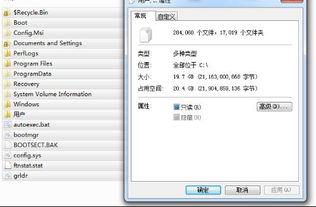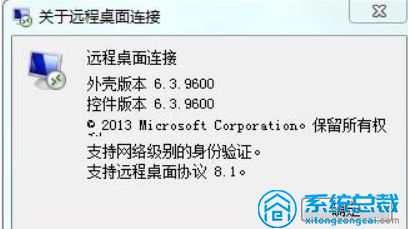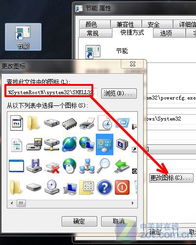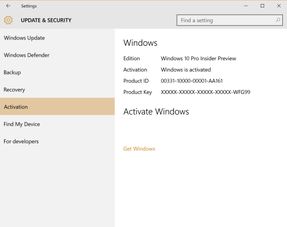windows7系统怎么网络连接无线网络,Windows 7系统如何连接无线网络
时间:2024-11-24 来源:网络 人气:
Windows 7系统如何连接无线网络

在Windows 7操作系统中,连接无线网络是一个相对简单的过程。以下是一篇详细的指南,帮助您轻松连接到无线网络。
一、检查无线网卡状态
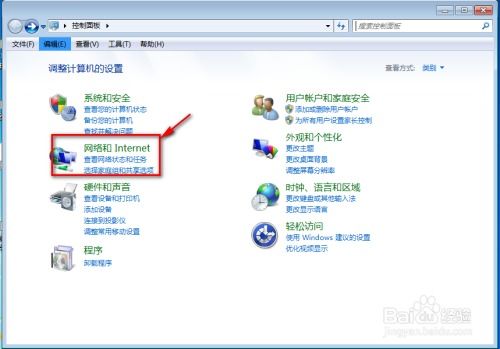
在尝试连接无线网络之前,首先需要确认您的电脑是否配备了无线网卡,并且该网卡已经正确安装。
打开“控制面板”。
点击“网络和共享中心”。
在左侧菜单中,选择“更改适配器设置”。
查看列表中是否有“无线网络连接”项,如果有,则表示无线网卡已安装且正常工作。
二、开启无线网络功能
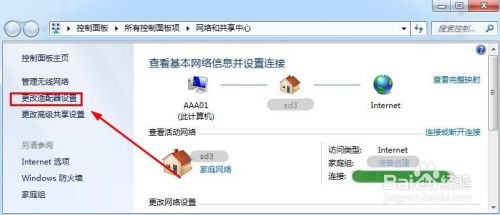
如果您的电脑已经安装了无线网卡,但无法连接到无线网络,可能是因为无线网络功能被禁用了。
按下“Fn”键和相应的功能键(通常是F2、F5或F9等,具体取决于您的电脑型号)来开启无线网络功能。
如果使用快捷键无效,可以尝试以下步骤:
打开“控制面板”。
点击“硬件和声音”。
选择“设备管理器”。
展开“网络适配器”,找到您的无线网卡。
右键点击无线网卡,选择“启用”。
三、连接到无线网络
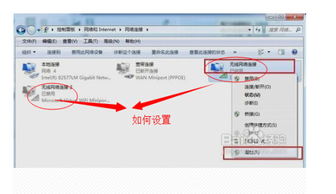
在确认无线网络功能开启后,您可以尝试连接到无线网络。
在任务栏的通知区域,找到无线网络图标。
右键点击该图标,选择“打开网络和共享中心”。
在“网络和共享中心”窗口中,点击“连接到网络”。
在弹出的窗口中,选择您要连接的无线网络。
如果需要,输入网络的安全密钥或密码。
点击“连接”,稍等片刻,即可成功连接到无线网络。
四、解决连接问题
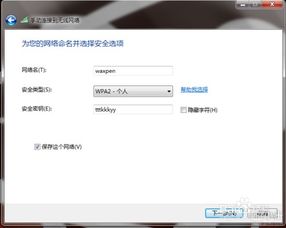
如果在连接过程中遇到问题,可以尝试以下方法解决:
重启电脑和路由器。
检查无线网络是否可用,并确保您的电脑在路由器的信号范围内。
更新无线网卡驱动程序。
尝试连接到其他无线网络,以排除网络问题。
如果以上方法都无法解决问题,可以尝试重装系统。
通过以上步骤,您应该能够成功连接到Windows 7系统中的无线网络。如果在连接过程中遇到任何问题,可以参考本文提供的解决方案进行排查和解决。
相关推荐
- windows7系统C盘空间变少,Windows 7系统C盘空间变少的原因及解决方法
- Windows7系统连rdp,Windows 7系统连接RDP(远程桌面)的详细步骤
- windows7系统电源管理补丁, 文件概述
- windows7系统到期未激活会怎么样,Windows 7系统到期未激活的影响及应对措施
- windows7命令激活系统,简单高效的方法
- windows7系统hdmi驱动器,Windows 7系统HDMI驱动器安装与配置指南
- windows7系统时间不对怎么办,Windows 7系统时间不对怎么办?全面解决方法大揭秘
- windows7系统可以玩GTA5吗,Windows 7系统可以玩GTA5吗?——系统兼容性与硬件要
- windows7系统如何还原已备份系统,Windows 7系统如何还原已备份系统
- windows7系统重启更新,Windows 7系统重启更新常见问题及解决方法
教程资讯
教程资讯排行
- 1 建行存取款一体机系统升级,建行网银盾系统智能卡服务未启动怎么解决
- 2 河南省建设工程信息网暨一体化平台
- 3 oppo手机系统升级后开不了机,OPPO手机系统升级后开不了机?教你几招轻松解决
- 4 windows7未能启动重新做系统,Windows 7未能启动?教你重新做系统的完整教程
- 5 u盘启动系统哪个好,U盘启动系统哪个好?全面解析各大U盘启动盘的优势与特点
- 6 plm系统使用,深入解析PLM系统在企业中的应用与价值
- 7 python 爬虫 账户系统,构建高效数据采集解决方案
- 8 se一代系统
- 9 浴血凤凰辅助用到的工具和模块,浴血凤凰辅助工具与模块详解
- 10 广州 系统集成公司,引领智能化转型的先锋力量